NodeJS 学习笔记
前言: 关于NodeJS
Chrome V8 Javascript 引擎上的运行时(runtime)。官方网站 http://nodejs.org , 开源地址 https://github.com/nodejs/node 。
第二章 安装配置
-
2.1 安装及配置
均去官网下载对应的系统版本进行安装,下载地址 https://nodejs.org/en/download/
-
2.1.1 Windows 下安装
下载对应的 msi 或 exe 文件,双击安装,如下图,一并安装的还有 Node 包管理器 (Node Package Manager 又叫 NPM)
可以自由的选择安装位置
选择安装的内容
多个下一步后,完成安装,安装位置是上图中你定义的位置。
在命令行中运行 node -v, 可以看到你所安装的 nodejs 的版本,运行 npm -v 则可以看到你的 NPM 的版本。
-
2.1.2 Mac OSX 下安装
下载对应的 APK 文件,双击安装,如下图,一并安装的还有 Node 包管理器
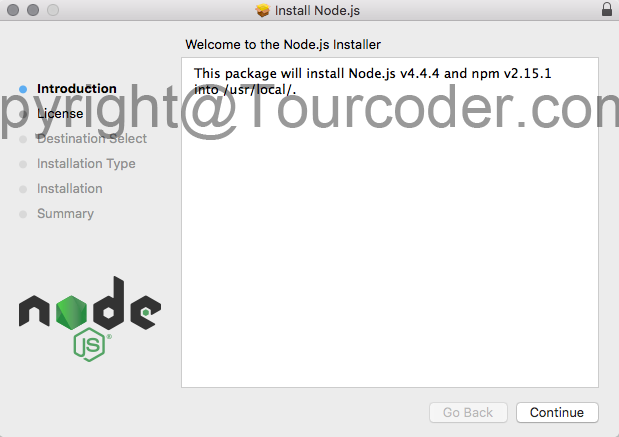
在多个继续的点击后,进入最后一步
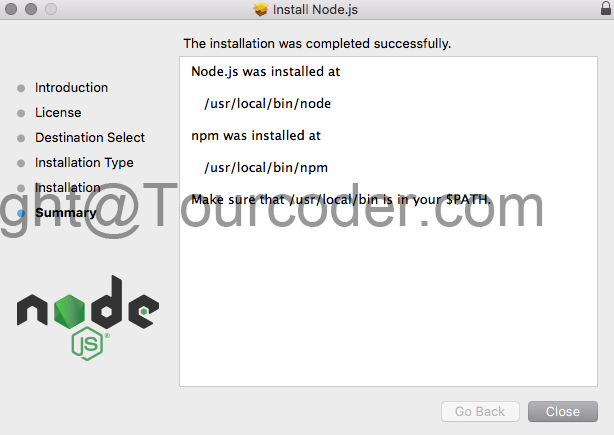
可以看出,Node 的安装位置是
/usr/local/bin/node,而 NPM 的安装位置是/usr/local/bin/npm在终端中运行 node -v, 可以看到你所安装的 nodejs 的版本,运行 npm -v 则可以看到你的 NPM 的版本。
还可以通过 homebrew 来安装,访问 http://brew.sh/ 安装好 homebrew 后,在终端中输入
brew install nod即可安装 -
2.1.3 Linux 下安装
一般情况下,可以通过不同的发行版本直接安装,比如 Debian/Ubuntu 就可以直接用
sudo apt-get install nodejs来安装,其他发行版本类似。也可以用 nvm 来安装,先执行
wget -qO- https://raw.githubusercontent.com/creationix/nvm/v0.33.6/install.sh | bash安装 nvm,然后直接安装 nodejs 即可。常用的 nvm 命令
nvm ls 列出本地已经安装的node版本 nvm ls-remote 列出所有的node版本 nvm install --lts 安装lts版本 nvm install 安装指定版本 nvm use 使用指定版本 nvm help 查看帮助 -
2.1.4 编译源码安装
因为 Linux 发行版本时间的缘故,有时候需要通过编译源码来安装,Windows 和 Mac OSX 下也可以编译源码的方式安装,但这里只介绍 Linux 下编译源码安装,以 Ubuntu 为例
-
安装基本工具 g++ 编译 Node.JS,命令
sudo apt-get install g++ -
python 基本系统已经预置,版本需要 2.5+
-
libssl-dev 提供 SSL/TLS 加密的支持,命令
sudo apt-get install libssl-dev -
下载并编译源码安装 将源码下载到系统系统中某一个地方,比如 ~ 目录下
wget https://nodejs.org/dist/v4.4.4/node-v4.4.4.tar.gz tar -xvf node-v4.4.4.tar.gz cd node-v4.4.4 ./configure sudo make sudo make install完成安装。如同上面的操作,查看 nodejs 和 npm 的版本。
-
-
-
2.2 Node 包管理器
Node 包管理器 (Node Package Manager 又叫 NPM),Node.JS 0.6 版本后,已经包含在 Node.JS 的发行包中,在安装 Node.JS 的同时会自动安装。如果你想手动安装,执行一下命令
curl http://npmjs.com/install.sh | sudo sh完成安装,更多的新版本的获取可以访问官网 http://npmjs.com 。
-
2.3 多版本理器
因为 Node.JS 版本更新速度快,会存在新旧版本不兼容等问题,这时候需要用到了 Node.JS 的多版本管理器。直接通过如下命令安装
git clone https://github.com/tj/n.git //从服务器上 clone 到电脑端 cd n //进入文件夹 make install //安装安装完成后,可以在
/usr/local/bin/n中看到相关的文件,更多命令通过n --help查看。也可以通过命令sudo npm install -g n直接安装。如果需要升级 nodejs 版本,则使用命令sudo n stable来安装最新稳定版。有时候需要执行命令sudo npm cache clean -f清理缓存。
第三章 Node.JS 基础知识
-
3.1 Hello World
用任意编辑器新建一个文件,命名为 helloworld.js,里面写入如下内容
console.log('hello world');console.log 将在后面详细讲解
在终端中进入 helloworld.js 文件所在的文件夹,执行
node helloworld.js这时你会在终端中看到 hello world 文字的出现。这就是运行 Node.JS 程序最基本的方法。
更多的关于 Node 的用法,可以通过 node –help 查看。
-
3.2 模块
模块 (Module) 是 Node.JS 的基本组成,通常一个 js 文件就是一个模块,通过 require 这个对象加载到程序中
var http = require('http');这就是加载 http 这个模块,在 nodejs 中有一些官方内置的模块称之为核心模块,通过其名字(模块标识)直接引入,比如上面的 http,还有 fs 等;而用户自己写的模块称之为文件模块,其标识就是文件的路径,用
.或../开头的相对或绝对路径,比如某一个自己写的tc.js模块就可以用var ntc = require('./tc.js'); // require 函数返回了一个对象,表示 ntc 是引入的 tc.js 这个模块-
3.2.1 模块的创建和加载
如上所述,每一个 js 文件其实就是一个模块,node 会在执行该文件时自动的给该文件的代码内容外面套一层函数,比如 001.js 的代码内容是
var x = 100;在执行时,会变成
function (exports, require, module, __filename, __dirname) { var x = 100; }可以通过
arguments.callee来查看,即var x = 100; console.log(arguments.callee + ''); //这里加 + '' 的内容是为了拼串,显示出字符串,如果不加则显示 [Function (anonymous)],因为 callee 这个属性保存的是当前函数执行的对象通过
function (exports, require, module, __filename, __dirname) {}可以看出,模块的代码是包装在一个函数里执行的,并且在执行的时候,传入了五个实参。实参 说明 备注 exports 将变量或函数暴露到外部 它是 module 的属性,即 module.exports==exportsrequire 用来引入外部的模块 module 表示当前模块自身,就是当前文件 __filename 当前文件模块的文件完整路径 __dirname 当前文件模块所在的文件夹完整路径 因为每个模块都是被包含在一个函数里执行的,所以里面的变量是局部变量,而非全局变量,可以通过
global来查询,即console.log(global)。global是 node 中的一个全局对象,类似于网页中的window,在全局中的创建的变量会作为global的属性保存,在全局中创建的函数都会作为global的方法保存。也可以通过上面的arguments证明,因为全局中没有arguments。通过 exports 这个对象来创建,exports 是模块公开的接口,将内容暴露出去
var name; //定义一个变量 exports.setName = function(thisName) { name = thisName; }; exports.useName = function(){ console.log('hi ' + name); };这里完成了一个模块的设计,保存文件为 module-name.js,通过 exports 这个对象把 setName 和 useName 设置为模块的访问接口。
如上面所说,通过对象 require 加载到程序中进行使用
var nameModule = require('./module-name'); //模块的位置,该程序文件和模块文件在同一个文件夹下 nameModule.setName('tc'); //调用函数,有参数 nameModule.useName(); //调用函数,无参数保存文件为 name.js,执行该文件
node name.js会得到结果hi tc。需要注意的是,无论加载多少次 Module,最后的的输出结果都是由最后一个所确定,如
var nameModule1 = require('./module-name'); nameModule1.setName('tc'); var nameModule2 = require('./module-name'); nameModule2.setName('tcoder'); nameModule1.useName();保存文件为 name2.js,执行得到的结果是
hi tcoder,而不是hi tc。 -
3.2.2 单一对象的模块创建
只把一个对象封装到模块中,如
function sayHi() { var name; this.setName = function(thisName) { name = thisName; }; this.useName = function() { console.log('hi ' + name); }; }; module.exports = sayHi; //也可以写成 exports.sayHi = sayHi;其中
module.exports和exports用法 例子 module.exports module.exports 既可以通过点,也可以通过直接赋值的形式 module.exports.abc = def 或者 module.exports = {abc: def} 赋值对象 exports exports 只能使用点向外暴露内部变量 exports.abc = def 保存文件为 sayhi.js,加载该文件
var sayHiC = require('./sayHi'); sayHello = new sayHiC(); //创建一个新对象 sayHello.setName('tc'); sayHello.useName();保存文件为 sayhic.js,执行该文件,同样可以得到
hi tc这个结果。
-
-
3.3 包
-
3.3.1 包的创建
包类似于函数库,类库,将镀铬功能封装起来,用于发布更新依赖管理和版本控制,Node.JS 根据 CommonJS 规范实现了包机制,用上面提到的 NPM 来管理包。按 CommonJS 严格规范,包主要有下面的内容组成
-
package.json 必须放在包的最顶层目录下
-
二进制文件必须放在 bin 目录下
-
Javascript 代码放在 lib 目录下
-
文档放在 doc 目录下
-
单元测试放在 test 目录下
前面说到的文件和模块是一一对应的,同样文件夹还可以是作为文件而被使用,基本的包就可以视为是一个文件夹的模块,比如,创建一个文件夹叫 apackage,在这个文件夹下创建一个
index.js的文件exports.bao = function () { console.log('hi package'); };如同模块的写法一样。在 apackage 这个文件夹外,创建一个新文件命名为
testpackage.jsvar pg = require('./apackage'); pg.bao();运行该文件,可以得到
hi package,这个结果。这个就是如何把一个文件夹封装成一个包。 -
-
3.3.2 package.json 文件
package.json 文件可以理解为包的配置文件,它定义了包的一些相关的信息,Node.JS 程序在调用一个包是 package.json 文件起了很重要的作用。更多关于它的说明请访问 https://docs.npmjs.com/files/package.json 本文件可以通过包管理工具 NPM 创建,
npm init即可创建一个 package.json 的文件。 -
3.3.3 包的安装和管理
包的管理由 NPM 搞定,安装包也非常方便
npm install package_name即可完成包的安装,此时这种安装是安装在当前的目录下的,会自动生成一个 mode_modules 的文件夹,如果想安装全局模式的包则运行npm install -g package_name,加上-g这个参数。注意:如果全局安装了,则不可以用 require 来进行使用,但可以
npm link来消除这个限制 ,如果全局安装了amodule,则npm link amodule即可至于如何发一个包到 NPM 上,参考这里。
-
第四章 常用 API 的学习
NODEJS 常用 API 可以从其官网 https://nodejs.org 查看,也有一个不错的中文站点 https://nodejs.cn。
- assert 断言
- async_hooks 异步钩子
- buffer 缓冲区
- child_process 子进程
- cluster 集群
- console 控制台
- crypto 加密
- debugger 调试器
- dgram 数据报
- diagnostics_channel 诊断通道
- dns 域名服务器
- domain 域
- Error 错误
- events 事件触发器
- fs 文件系统
- global 全局变量
- http 超文本传输协议
- http2 超文本传输协议2.0
- https 安全超文本传输协议
- inspector 检查器
- Intl 国际化
- module 模块
- net 网络
- os 操作系统
- path 路径
- perf_hooks 性能钩子
- process 进程
- punycode 域名代码
- querystring 查询字符串
- readline 逐行读取
- repl 交互式解释器
- report 诊断报告
- stream 流
- string_decoder 字符串解码器
- timers 定时器
- tls 安全传输层
- trace_events 跟踪事件
- tty 终端
- url 网址
- util 实用工具
- v8 引擎
- vm 虚拟机
- wasi WebAssembly系统接口
- webcrypto Web加密
- Webstream Web流
- worker_threads 工作线程
- zlib 压缩
update@20180507 : Nodejs 项目调试
最近在用 nodejs,koa,ejs 开发一个网站项目时总遇到一些问题,调试就显得非常重要,这里记录下一些调试的方式。
官方指南
Node.js 官方给出了一些调试指南的,查看这里,已经非常全面。
-
VSCode
点击左侧的 Debug,然后点击顶部的 Setting (齿轮),输入 node.js,在弹出的文件 lanuch.json 中更改 Program 路径为自己的执行的文件路径,如下
{ // Use IntelliSense to learn about possible attributes. // Hover to view descriptions of existing attributes. // For more information, visit: https://go.microsoft.com/fwlink/?linkid=830387 "version": "0.2.0", "configurations": [ { "type": "node", "request": "launch", "name": "Launch Program", "program": "${workspaceFolder}/app.js" } ] }最后点击顶部绿色的运行按钮开始运行即可。
> 可在 Twitter/X 上评论该篇文章或在下面留言(需要有 GitHub 账号)